Cara menggunakan Smart Stacks dalam watchOS 10 pada Apple Watch
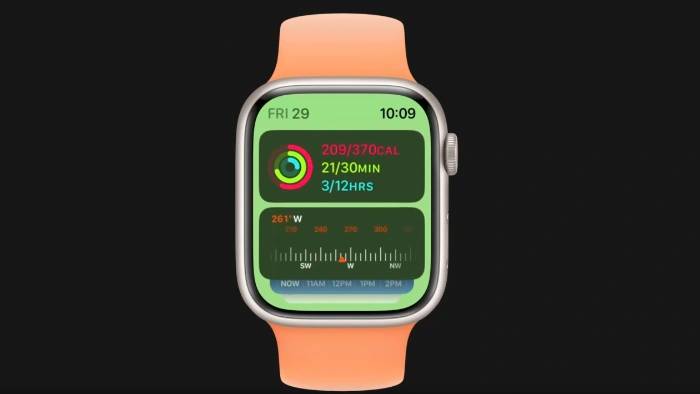
Dengan keluaran watchOS 10, fungsi Smart Stack menjadi lebih serba boleh dan mesra pengguna. Dalam artikel ini, kami akan membimbing anda melalui langkah-langkah untuk membuka, menyesuaikan dan menambah widget pada Tindanan Pintar anda pada Apple Watch anda yang menjalankan watchOS 10. Video di bawah daripada Apple menerangkan cara menggunakan ciri ini pada Apple Watch anda.
Open Smart Stack: Satu pusingan mudah Digital Crown
Untuk mula menggunakan Smart Stack, cuma hidupkan Digital Crown pada Apple Watch anda. Ini membuka antara muka Smart Stack, di mana anda boleh menatal melalui widget yang tersedia. Digital Crown menyediakan cara sentuhan dan intuitif untuk menavigasi widget anda, menjadikannya lebih mudah berbanding sebelum ini untuk mengakses maklumat yang anda perlukan.
Auto Penampilan: Widget Pintar untuk Tugas Aktif
Salah satu ciri menonjol Smart Stack ialah keupayaannya untuk memaparkan widget yang berkaitan dengan tugas aktif anda secara automatik. Sama ada anda mendengar muzik, menetapkan pemasa atau menjejaki senaman, widget yang berkaitan akan muncul dalam tindanan pintar anda. Ciri dinamik ini memastikan anda sentiasa mempunyai akses pantas kepada alatan yang anda perlukan, apabila anda memerlukannya.
Penyesuaian: Sesuaikan tindanan pintar mengikut keperluan anda
Menyesuaikan tindanan pintar adalah mudah. Untuk memasuki mod edit, sentuh dan tahan skrin. Setelah dalam mod edit, anda boleh menambah atau mengalih keluar widget untuk disesuaikan dengan pilihan anda. Pilihan penyesuaian adalah luas, membolehkan anda mencipta tindanan pintar yang sangat sepadan dengan aktiviti dan keperluan harian anda.
Widget PIN: Kekalkan Kegemaran di Atas
Jika terdapat widget yang anda kerap gunakan, anda boleh menyematkannya ke bahagian atas senarai tindanan pintar anda untuk akses mudah. Widget yang disematkan memastikan ia kekal di bahagian atas timbunan, membenarkan akses mudah kepada ciri yang paling biasa digunakan tanpa menatal senarai.
Tambah apl kegemaran: lebih banyak widget, lebih banyak pilihan
Untuk memasukkan widget daripada apl kegemaran anda, ketik butang Tambah dalam mod edit dan pilih apl yang dikehendaki daripada senarai dan Widget. Ciri ini meningkatkan pengalaman Apple Watch anda dengan membenarkan anda menyepadukan apl pihak ketiga untuk memanjangkan kegunaan tindanan pintar anda.
Pilihan widget: Pilih yang terbaik
Sesetengah apl menawarkan berbilang pilihan widget, memberikan anda kefleksibelan untuk memilih pilihan widget yang paling sesuai dengan keperluan anda. Sama ada anda mahukan paparan terperinci atau sekadar asas, pilihan widget memastikan anda boleh menyesuaikan susunan pintar anda mengikut keperluan khusus anda.
Penyusunan Dinamik: Timbunan pintar yang menyesuaikan diri dengan kehidupan harian anda
Susunan widget dalam tindanan pintar berubah sepanjang hari berdasarkan corak penggunaan anda. Walau bagaimanapun, mana-mana widget yang anda pin akan sentiasa kekal di atas. Keupayaan penjujukan dinamik ini menjadikan Smart Stack sebagai alat yang benar-benar menyesuaikan diri yang boleh berkembang bersama anda.
Atas ialah kandungan terperinci Cara menggunakan Smart Stacks dalam watchOS 10 pada Apple Watch. Untuk maklumat lanjut, sila ikut artikel berkaitan lain di laman web China PHP!

Alat AI Hot

Undresser.AI Undress
Apl berkuasa AI untuk mencipta foto bogel yang realistik

AI Clothes Remover
Alat AI dalam talian untuk mengeluarkan pakaian daripada foto.

Undress AI Tool
Gambar buka pakaian secara percuma

Clothoff.io
Penyingkiran pakaian AI

Video Face Swap
Tukar muka dalam mana-mana video dengan mudah menggunakan alat tukar muka AI percuma kami!

Artikel Panas

Alat panas

Notepad++7.3.1
Editor kod yang mudah digunakan dan percuma

SublimeText3 versi Cina
Versi Cina, sangat mudah digunakan

Hantar Studio 13.0.1
Persekitaran pembangunan bersepadu PHP yang berkuasa

Dreamweaver CS6
Alat pembangunan web visual

SublimeText3 versi Mac
Perisian penyuntingan kod peringkat Tuhan (SublimeText3)

Topik panas
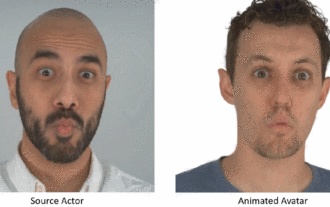 Ciri-ciri wajah berterbangan, mulut terbuka, mata terbuka, dan kening terangkat AI boleh menirunya dengan sempurna Penipuan video adalah mustahil untuk dicegah.
Dec 14, 2023 pm 11:30 PM
Ciri-ciri wajah berterbangan, mulut terbuka, mata terbuka, dan kening terangkat AI boleh menirunya dengan sempurna Penipuan video adalah mustahil untuk dicegah.
Dec 14, 2023 pm 11:30 PM
Dengan kebolehan tiruan AI yang begitu kuat, ia benar-benar mustahil untuk menghalangnya, sama sekali mustahil untuk menghalangnya. Adakah pembangunan AI mencapai tahap ini sekarang? Kaki hadapan anda membuat ciri-ciri wajah anda terbang, dan pada kaki belakang anda, ekspresi yang sama direproduksi Menatap, mengangkat kening, mencebik, tidak kira betapa berlebihan ekspresi itu, semuanya ditiru dengan sempurna. Tingkatkan kesukaran, angkat kening lebih tinggi, buka mata lebih luas, malah bentuk mulutnya bengkok, dan avatar watak maya dapat menghasilkan semula ekspresi dengan sempurna. Apabila anda melaraskan parameter di sebelah kiri, avatar maya di sebelah kanan juga akan menukar pergerakannya dengan sewajarnya untuk memberikan gambaran dekat mulut dan mata Tiruan itu tidak boleh dikatakan sama, tetapi ungkapan itu betul-betul sama (paling kanan). Penyelidikan ini datang dari institusi seperti Universiti Teknikal Munich, yang mencadangkan GaussianAvatars, yang
 Cara menyesuaikan dan mengedit mod siap sedia pada iPhone: Perkara baharu dalam iOS 17
Sep 21, 2023 pm 04:01 PM
Cara menyesuaikan dan mengedit mod siap sedia pada iPhone: Perkara baharu dalam iOS 17
Sep 21, 2023 pm 04:01 PM
Siap sedia ialah ciri baharu dalam kemas kini iOS 17 yang menyediakan cara baharu dan dipertingkat untuk mengakses maklumat apabila telefon anda melahu dengan cepat. Dengan StandBy, anda boleh menyemak masa dengan mudah, melihat acara akan datang, menyemak imbas kalendar anda, mendapatkan kemas kini cuaca untuk lokasi anda dan banyak lagi. Setelah diaktifkan, iPhone secara intuitif akan memasuki mod siap sedia apabila ditetapkan kepada landskap semasa mengecas. Ciri ini sesuai untuk titik pengecasan wayarles seperti meja malam anda, atau apabila anda berada jauh dari pengecasan iPhone anda semasa tugasan harian. Ia membolehkan anda meleret melalui pelbagai widget yang dipaparkan dalam bersedia untuk mengakses set maklumat yang berbeza daripada pelbagai aplikasi. Walau bagaimanapun, anda mungkin ingin mengubah suai widget ini atau memadam beberapa berdasarkan keutamaan anda dan maklumat yang anda perlukan dengan kerap. Jadi mari kita selami
 Definisi dan fungsi kunci utama komposit MySQL
Mar 15, 2024 pm 05:18 PM
Definisi dan fungsi kunci utama komposit MySQL
Mar 15, 2024 pm 05:18 PM
Kunci utama komposit dalam MySQL merujuk kepada kunci utama yang terdiri daripada pelbagai medan dalam jadual, yang digunakan untuk mengenal pasti setiap rekod secara unik. Tidak seperti kunci utama tunggal, kunci utama komposit dibentuk dengan menggabungkan nilai berbilang medan. Apabila membuat jadual, anda boleh menentukan kunci utama komposit dengan menentukan berbilang medan sebagai kunci utama. Untuk menunjukkan definisi dan fungsi kunci utama komposit, kami mula-mula membuat jadual bernama pengguna, yang mengandungi tiga medan: id, nama pengguna dan e-mel, dengan id ialah kunci utama dan pengguna yang meningkat secara automatik
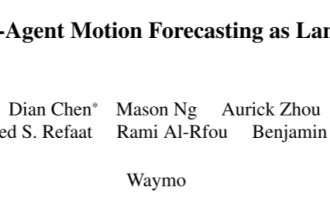 MotionLM: Teknologi pemodelan bahasa untuk ramalan gerakan berbilang ejen
Oct 13, 2023 pm 12:09 PM
MotionLM: Teknologi pemodelan bahasa untuk ramalan gerakan berbilang ejen
Oct 13, 2023 pm 12:09 PM
Artikel ini dicetak semula dengan kebenaran daripada akaun awam Autonomous Driving Heart. Sila hubungi sumber untuk mencetak semula. Tajuk asal: MotionLM: Multi-Agent Motion Forecasting as Language Modelling Paper pautan: https://arxiv.org/pdf/2309.16534.pdf Gabungan pengarang: Waymo Conference: ICCV2023 Idea kertas: Untuk perancangan keselamatan kenderaan autonomi, ramalkan tingkah laku masa hadapan dengan pasti ejen jalan raya adalah penting. Kajian ini mewakili trajektori berterusan sebagai jujukan token gerakan diskret dan menganggap ramalan gerakan berbilang agen sebagai tugas pemodelan bahasa. Model yang kami cadangkan, MotionLM, mempunyai kelebihan berikut: Pertama
 Apa itu Discuz? Definisi dan pengenalan fungsi Discuz
Mar 03, 2024 am 10:33 AM
Apa itu Discuz? Definisi dan pengenalan fungsi Discuz
Mar 03, 2024 am 10:33 AM
"Meneroka Discuz: Definisi, Fungsi dan Contoh Kod" Dengan perkembangan pesat Internet, forum komuniti telah menjadi platform penting untuk orang ramai mendapatkan maklumat dan bertukar pendapat. Di antara banyak sistem forum komuniti, Discuz, sebagai perisian forum sumber terbuka yang terkenal di China, digemari oleh majoriti pembangun dan pentadbir laman web. Jadi, apa itu Discuz? Apakah fungsi yang ada padanya, dan bagaimana ia boleh membantu tapak web kami? Artikel ini akan memperkenalkan Discuz secara terperinci dan melampirkan contoh kod khusus untuk membantu pembaca mengetahui lebih lanjut mengenainya.
 iOS 17: Cara menyesuaikan widget dalam mod siap sedia
Sep 17, 2023 pm 01:57 PM
iOS 17: Cara menyesuaikan widget dalam mod siap sedia
Sep 17, 2023 pm 01:57 PM
Siap sedia ialah mod skrin kunci yang boleh disesuaikan baharu dalam iOS 17 yang boleh diaktifkan apabila iPhone sedang mengecas dan berbaring di sisinya. Fikirkannya sebagai sejenis paparan pintar untuk iPhone anda, yang membenarkan akses pantas kepada skrin maklumat boleh semak imbas berbeza yang boleh dilihat dari jauh semasa peranti anda sedang mengecas di dapur, meja atau meja malam, contohnya. Widget siap sedia tersuai terdiri daripada tiga skrin dan boleh diakses dengan meleret secara mendatar pada paparan iPhone. Skrin pertama ialah tempat widget interaktif terletak, sambil meleret ke kiri mendedahkan skrin kedua dan ketiga, masing-masing menunjukkan foto dari galeri foto dan paparan jam besar. Skrin widget terdiri daripada dua susunan widget interaktif yang dipaparkan bersebelahan yang boleh anda leret ke atas dan ke bawah secara berasingan. Tindanan ini seperti susunan widget skrin utama
 Cara membuat sempadan tersuai dalam Microsoft Word
Nov 18, 2023 pm 11:17 PM
Cara membuat sempadan tersuai dalam Microsoft Word
Nov 18, 2023 pm 11:17 PM
Ingin menjadikan muka depan projek sekolah anda kelihatan menarik? Tiada apa-apa yang menonjolkannya daripada penyerahan lain seperti sempadan yang cantik dan elegan pada halaman utama buku kerja anda. Walau bagaimanapun, sempadan satu baris standard dalam Microsoft Word telah menjadi sangat jelas dan membosankan. Oleh itu, kami menunjukkan kepada anda langkah-langkah untuk mencipta dan menggunakan sempadan tersuai dalam dokumen Microsoft Word. Cara Membuat Sempadan Tersuai dalam Microsoft Word Mencipta sempadan tersuai adalah sangat mudah. Walau bagaimanapun, anda memerlukan sempadan. Langkah 1 – Muat Turun Sempadan Tersuai Terdapat banyak sempadan percuma di internet. Kami telah memuat turun sempadan seperti ini. Langkah 1 – Cari di Internet untuk sempadan tersuai. Sebagai alternatif, anda boleh pergi ke keratan
 Adakah anda tahu bahawa pengaturcara akan merosot dalam beberapa tahun?
Nov 08, 2023 am 11:17 AM
Adakah anda tahu bahawa pengaturcara akan merosot dalam beberapa tahun?
Nov 08, 2023 am 11:17 AM
Majalah "ComputerWorld" pernah menulis artikel yang mengatakan bahawa "pengaturcaraan akan hilang menjelang 1960" kerana IBM membangunkan bahasa baharu FORTRAN, yang membolehkan jurutera menulis formula matematik yang mereka perlukan dan kemudian menyerahkannya kepada komputer, jadi pengaturcaraan tamat. Beberapa tahun kemudian, kami mendengar pepatah baru: mana-mana ahli perniagaan boleh menggunakan istilah perniagaan untuk menerangkan masalah mereka dan memberitahu komputer apa yang perlu dilakukan Menggunakan bahasa pengaturcaraan yang dipanggil COBOL ini, syarikat tidak lagi memerlukan pengaturcara. Kemudian, dikatakan bahawa IBM membangunkan bahasa pengaturcaraan baharu yang dipanggil RPG yang membolehkan pekerja mengisi borang dan menjana laporan, jadi kebanyakan keperluan pengaturcaraan syarikat dapat diselesaikan melaluinya.





